Photoshop手机中文版
Photoshop手机中文版作为Adobe官方推出的免费修图软件,其不仅功能强大,而且操作便捷,软件内汇集了专业级修图工具,涵盖基础调色、瑕疵修复、滤镜美化、艺术拼贴等多种功能。
Photoshop手机版支持 RAW 和 TIFF 格式,确保图片清晰度不受损。只需简单几步,就能对照片进行智能优化,让色彩更饱满、细节更生动,让你随时随地释放创意。一键美化功能可以让修图变得更加轻松,无需繁琐操作,即可完成光线调整、皮肤润色和背景优化,让你的照片在社交平台上一秒吸睛。
Photoshop手机版使用教程
1、注册账号
打开一张图片,下面是选择图片界面。

2、选择图片
Tip:注意右下角按钮点击后可以选择多图拼接,这里跳过。
打开后,右上方有个魔法棒图标是自动增强,点了后可以自动调整修图,这个就是一键美化,没什么用,建议不要使用。
自动增强右侧是对比原图。

3、自动增强
这里不使用自动增强,直接使用底部的工具栏进行修图。

4、底部工具
进入工具栏的第三个调整工具中(正常步骤是先对图片旋转裁剪,然后添加滤镜后再做这一步)。
说一下我这里处理这张图片的流程,每一步调节多少按照自己的喜好和风格来调节。
我这里先将这张图片的明晰度往又添加一点点,不要太多,大概7-8。
锐化加一点,也不要太多,大概10的样子。#图片不是锐化越多越好哦。
降低明度噪点&降低色色噪点,我一般加的比较高,这里拉了1/3的样子,影响不大。
除雾加了20多,这样看起来又质感一点,如果图片比较清晰建议不要加这么多。
曝光加一点点,3-4左右,这张图曝光还可以,毕竟是晴天。
高亮加一点,7-8即可。
白色加一点,黑色减一点。
温度,往右调一点点,我比较喜欢偏黄一点,右拉了10,这已经很多了。
色调,我这里往左拉了一点,2-3左右。
亮力度右拉7-8。
饱和度,加13
修图过程见图:

5、修图过程
下一步可以给图片一个滤镜!

6、滤镜
一般图片春夏秋冬就足够用了,你可以每个都试试,尝试不同风格。
这里喜欢黄色一点,选择滤镜秋,然后调节往左拉一点减少一点滤镜的程度,避免过于偏黄影响了图片的颜色。
然后就可以调整裁剪一下图片。
这张图片有一点点歪,在旋转里拉一点纠正过来。
然后选择尺寸 4:3,裁剪图片。#裁剪的比例有很多,这里推荐4:3。

7、此图是加滤镜前
到这里基本就完成了,选择一个最后的效果就可以出图了。

8、斜面黑
长按图片查看原图进行对比。点击右上角分享按钮,保存图片。就这样,一张手机PS图片就修好了。

9、最后效果图
和原图进行下对比,其实已经发生了很大改观。

软件功能
1、一键使用滤镜或外观:提供 20 多种吸引眼球的效果!还可以控制外观强度。
2、自定义外观:创建并保存自己的外观。
3、图像渲染引擎:提高了性能,可以处理大文件,例如全景照片。
4、边框:提供 15 种边框和相框,让您的照片与众不同。尽情张扬、大胆表现!
5、原始照片格式支持:可以导入和编辑原始格式的照片。
6、基础内容:裁剪、修齐、旋转和翻转照片。移除红眼和宠物眼。
7、自动修复:一键调整对比度、曝光量和白平衡。
8、去除斑点:一键去除照片中的斑点、污点和蒙尘。
9、颜色:滑动控件可以校正清晰度、对比度、曝光量、高光、阴影、色温、色调、锐化和抖动。
更新日志
v17.7.8版本
- 水印大小调整–完全控制图像上水印的大小。要求很高的功能,谦卑地交付!
- 增强的小插图-通过精确控制圆度和羽毛,为照片提供生动的小插图效果。
- 新内容–应用程序中已添加了新外观和文本样式。
- 错误和崩溃修复,提供流畅的体验。
-
 photoshop手机版
photoshop手机版拍摄美化 | 111.66 MB
-
 lightroom免费版
lightroom免费版拍摄美化 | 127.23 MB
-
 Adobe Acrobat Reader
Adobe Acrobat Reader办公商务 | 121.57 MB
-
 Adobe Scan
Adobe Scan办公商务 | 153.58 MB
-
 Adobe AIR最新版
Adobe AIR最新版系统工具 | 21.69 MB
-
 ae软件官方手机免费版
ae软件官方手机免费版拍摄美化 | 55.83 MB


























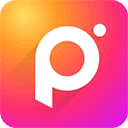









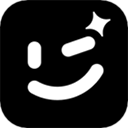
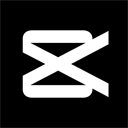

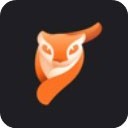




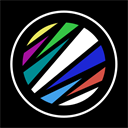






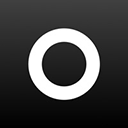
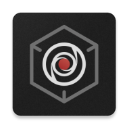

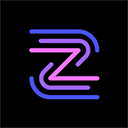
 赣公网安备36010602000086号,版权投诉请发邮件到website-sun@qq.com,我们会尽快处理
赣公网安备36010602000086号,版权投诉请发邮件到website-sun@qq.com,我们会尽快处理